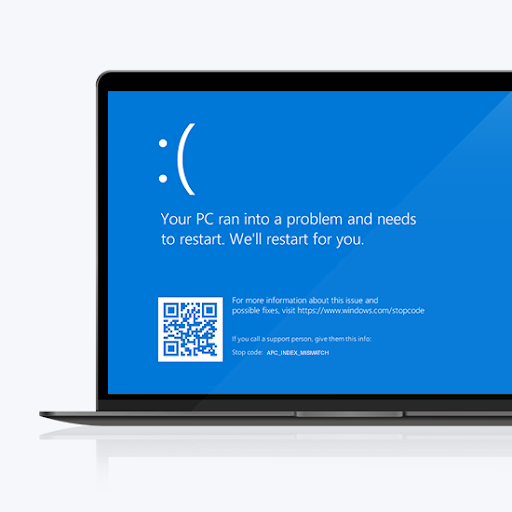När du ansluter till internet med din Mac får du automatiskt ett unikt nummer som kallas en internet protokoll (IP-adress. Det här liknar en adress som du skulle använda för att skicka e-post till en annan person.
hur man stänger av musacceleration minecraft

Varje enhet som är ansluten till internet har en unik IP. Utan att ha en IP-adress kan du inte skicka eller ta emot informationspaket, vilket gör det omöjligt att surfa på internet.
Vanligtvis består din IP-adress av 4 siffror , åtskilda av perioder, med upp till tre siffror per uppsättning . Det är viktigt att veta att din IP-adress aldrig ska vara allmän kunskap. Med hjälp av verktyg och korrekt förståelse för vad en IP är kan andra spåra din ungefärliga plats bara genom att titta på din IP-adress.
I den här artikeln lär vi oss hur du hittar din IP-adress på en Mac-dator,
Så här hittar du din externa (offentliga) IP-adress på Mac
Din externa IP-adress är en offentlig adress som din internetleverantör (ISP) har tilldelat din enhet när du går online. Det är troligtvis adressen du letar efter. Det finns två sätt att kontrollera det som visas nedan.
Metod 1: Använd systeminställningarna
Om du snabbt vill kontrollera din offentliga IP-adress på en Mac utan att behöva använda tredjepartsverktyg, kan du helt enkelt kontrollera den från dina systeminställningar. Detta är en enkel metod som inte kräver något annat än din dator. Följ dessa steg för att snabbt få tag på din externa IP-adress inom några sekunder.
- Slå på din Mac och logga in på ditt lokala användarkonto.
- Klicka på Äpple menyn längst upp till vänster på skärmen. Härifrån väljer du Systeminställningar alternativ. Alternativt kan du klicka på Systeminställningar i Dock också, visas längst ner på skärmen.

- Klicka på på i fönstret Systeminställningar Nätverk ikon.

- Till vänster bör du se alla dina nätverk listade. Klicka på den med en grön prick bredvid dess namn. Detta kallas vanligtvis något som Wi-Fi eller Ethernet. Om du gör det väljer du ett nätverk som för närvarande är anslutet och online.
- Titta till höger. Under Status: Ansluten avsnitt visas en text som visar din externa (offentliga) IP-adress.

Metod 2: Kontrollera din externa (offentliga) IP-adress online
Om du redan surfar på internet kan du enkelt använda din webbläsare för att leta upp vilken IP-adress som har tilldelats din enhet. Detta kallas Offentlig IP-adress . Webbläsarna kan bara visa denna adress och inte din lokala (interna) IP.
Följ stegen nedan för att få din offentliga IP-adress:
- Öppna vilken webbläsare du vill ha.
- Skriv in din webbläsare Vad är min IP-adress? och tryck sedan på Enter-tangenten.
- Google bör visa din offentliga IP-adress för dig som visas.

Om du inte kan se din offentliga IP-adress på Googles webbplats rekommenderar vi att du använder en annan webbplats från tredje part, t.ex. Vad är min IP-adress eller Vad är min IP? .
Så här hittar du din lokala (interna) IP-adress på Mac
Din lokala, även känd som en intern IP-adress, är ett privat sätt för ditt hemnätverk att känna igen en enhet.
Till exempel, om en grupp datorer är anslutna till samma nätverk kommer de alltid att kommunicera med varandra via interna IP-adresser. Dessa har alltid IPv4-format. Oftare behöver du inte bara den här adressen för felsökning.
asus ingen ljudutmatningsenhet är installerad
Metod 1: Hur du hittar din IP-adress på OS X 10.5 och senare
- Slå på din Mac och logga in på ditt lokala användarkonto.
- Klicka på Äpple menyn längst upp till vänster på skärmen. Härifrån väljer du Systeminställningar alternativ. Alternativt kan du klicka på Systeminställningar i Dock också, visas längst ner på skärmen.
- Klicka på på i fönstret Systeminställningar Nätverk ikon.

- Till vänster bör du se alla dina nätverk listade. Klicka på den med en grön prick bredvid dess namn. Detta kallas vanligtvis något som Wi-Fi eller Ethernet. Om du gör det väljer du ett nätverk som för närvarande är anslutet och online.
- Klicka på Avancerad ... knapp.

- Byt till TCP / IP flik. Du bör se all information du behöver om din IP-adress, både intern och extern.

Metod 2: Hitta din interna IP med Terminal
På samma sätt som Windows-datorer kan du använda kommandot ipconfig på Mac för att hitta din interna IP. För att göra detta måste du använda terminalverktyget. Du kan utföra dessa steg om du använder ett trådlöst nätverk för att ansluta till internet.
- Först måste du öppna terminalen. Det finns flera sätt att göra detta:
- tryck på kommando (⌘) och Plats samtidigt. Du bör se Spotlight Search-funktionen dyker upp på skärmen. Skriv bara in Terminal och starta verktyget från resultaten.
- Klicka på Startplatta i din Dock och leta upp terminalverktyget. Klicka på den en gång för att öppna den.
- Öppna en Upphittare och klicka på Applikationer på panelen till vänster. Här, rulla tills du ser Terminal.
- Efter att ha öppnat terminalen skriver du in följande kommando och trycker på enter:
ipconfig getifaddr en0 - Kommandot visar din IP-adress omedelbart.
Vi hoppas att den här artikeln hjälpte dig att lära dig hur du hittar din IP-adress med en Mac-dator. Gå gärna tillbaka till vår webbplats om du har några frågor eller behöver hjälp när du använder din Mac.